HL-2600CN
Veelgestelde vragen en probleemoplossing |
Hoe kan ik de kleuren van mijn printer opnieuw kalibreren?
Selecteer het desbetreffende PDF-bestand om deze informatie in uw eigen taal te raadplegen.
De nauwkeurigheid van de kleuren is van tal van factoren afhankelijk, zoals de gebruiksomgeving, de levensduur van de verbruiksartikelen, het papier en het besturingssysteem en de toepassingen op de computer. De Brother BR-Script-driver biedt de nauwkeurigste kleuren voor zowel Windows- als Macintosh-gebruikers. De webgebaseerde kleurkalibratie van Brother is speciaal ontworpen om samen met de BR-Script-driver (Brother-software voor PostScript Level 3-emulatie) de beste kleuren te bereiken voor uw afdrukomgeving. Klik hier voor meer informatie over het verschil tussen de PCL- en de BR-Script-printerdriver van Brother.
Als de kleuren die uit uw printer komen te wensen overlaten, dan kunt u de getrouwheid van de kleuren mogelijk verbeteren door de printer opnieuw te kalibreren. Het is echter ook belangrijk dat uw monitor en scanner worden gekalibreerd. Zo zorgt u er namelijk voor dat de kleuren die u op het scherm ziet zo goed mogelijk overeenstemmen met de kleuren die uw printer produceert. De meeste problemen met afdrukken in kleur zijn het gevolg van verschillen tussen de weergave van kleuren op het computerscherm (het gamma, samengesteld met rood (R), groen (G) en blauw (B)) en het gamma dat beschikbaar is op een printer (samengesteld met cyaan (C), magenta (M), geel (Y) en zwart (K)).
We leggen hier uit hoe u de webgebaseerde kalibratie van Brother kunt gebruiken om kleuren zo goed mogelijk af te drukken op een Brother HL-2600CN of HL-3450CN. Hoe u de monitor of scanner moet kalibreren, komt hier niet aan bod. Raadpleeg de documentatie van de monitor of scanner voor meer informatie over het kalibreren van die apparatuur.
De printer ondersteunt ook Pantone-kleurkalibratie. Klik hier voor meer informatie over Pantone.
Vereisten
Dit zijn de vereisten die gelden voor het gebruik van de webgebaseerde kleurkalibratie van Brother:
- De printer moet met de Ethernet-poort aangesloten zijn.
- U moet weten wat het TCP/IP-adres van de printer is (informeer zo nodig bij de systeembeheerder). Klik hier voor meer informatie over het instellen van het IP-adres.
- Uw computer moet toegang tot het netwerk hebben en beschikken over een webbrowser.
- Op de computer moet de BR-Script-printerdriver geïnstalleerd zijn.
Aanbevolen papier voor een kalibratie
Voor de nauwkeurigste kleurweergave raden wij u aan om de kalibratie uit te voeren met een van de volgende papiersoorten:
- Neusiedler® Color Copy 90 g/m2
- Hammermill® Laser Print 24lb
Als u dit papier niet kunt krijgen, neem dan het papier dat u altijd gebruikt.
Hoe werkt het?
Kalibratie starten
Voer in uw browser het volgende adres is om naar de startpagina voor de kalibratie te gaan.
http://***.***.***.***/printer/calset.html
("***.***.***.***" is het TCP/IP-adres van de printer.)
De startpagina met het kalibratiemenu wordt weergegeven.

- Algemene kalibratie: hiermee opent u de algemene procedure voor het kalibreren van de kleuren. Meestal is dit genoeg. Zie het volgende gedeelte "Kleuren kalibreren" voor een gedetailleerde uitleg van het kalibratieproces.
- Voorbeeld voor geavanceerde kalibratie afdrukken: het kalibratievoorbeeld is bedoeld voor de geavanceerde kalibratie en vereist meting van kleurenvoorbeelden met een Colorimeter. Deze kalibratie moet worden uitgevoerd door een door Brother goedgekeurde technicus. Informeer bij uw lokale Brother-vestiging voor meer informatie.
- De kalibratieparameters afdrukken: hiermee drukt een lijst af van de kalibratie-instellingen die voor elke kleur zijn opgeslagen. Druk deze lijst af en bewaar hem voor later. Klik hier voor meer informatie over het afdrukken van kalibratieparameters.
- Fabrieksinstellingen terugstellen: hiermee geeft u alle instellingen voor de kleurenkalibratie hun standaardwaarde terug. Klik hier voor meer informatie over het terughalen van de fabrieksinstellingen voor de kalibratieparameters.
Kleuren kalibreren
-
Selecteer de normale modus bij de algemene kalibratie en klik op "Indienen".

-
Er wordt nu een kalibratieblad afgedrukt in de modus 600 dpi (normaal) of CAPT.
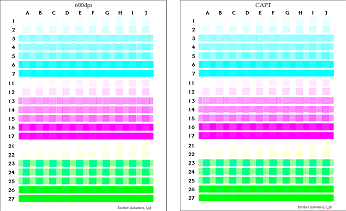
-
Het kalibratiescherm wordt weergegeven.

Een nauwkeurige kalibratie bestaat uit drie stappen.
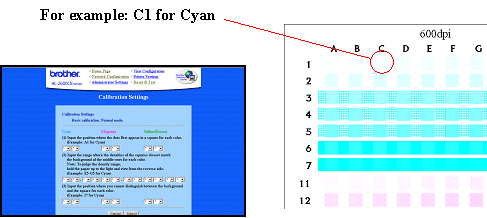
Stap 2: geef aan in welke vakken de dichtheid van de vakjes het beste overeenkomt met
de dichtheid van de achtergrond in de middelste rijen. Dit kan waarschijnlijk het beste worden bepaald door het vel papier tegen het licht te houden en het van de achterkant te bekijken.
Stap 3: geef voor elke kleur (cyaan, magenta, geel [groen]) aan in welke vakken (kolom en rij) u geen onderscheid kunt maken tussen de vakjes en de achtergrond.
Stap 4: nadat u per kleur alle waarden hebt ingevoerd, klikt u op Indienen om de instellingen te accepteren.
De printer is nu gekalibreerd en geoptimaliseerd voor de beste afdrukkwaliteit op basis van uw gebruiksomstandigheden, uw papier en uw interpretatie van de kalibratie.


